コンテンツ・アイテムのローカライズ
関連付けられたリポジトリで許可されている場合、コンテンツ・アイテムは複数の言語に翻訳できます。ローカライズできるのは、コンテンツ・アイテムのみです。イメージなどのデジタル・アセットは、ローカライズできません。
注:
この機能はビジネス・リポジトリでは使用できません。次に、ローカリゼーションの留意事項について示します。
- リポジトリ(およびそのコンテンツ・アイテム)で使用可能な言語は、関連付けられた公開チャネルのローカリゼーション・ポリシーおよびリポジトリ用に選択された追加の言語によって決定されます。
- コンテンツ・アイテムが作成されると、翻訳不能として指定されることがあり、その場合、アイテムを翻訳するオプションはメニューに表示されません。コンテンツ・アイテムは、作成後に関連言語スライドアウト・パネルで翻訳不能として指定することもできます。コンテンツ・アイテムを右クリックまたは選択して、右クリック・メニューまたはアクション・バーの「言語」の言語の管理を選択し、パネルを開き、「翻訳不能」をクリックして、ローカライズされたすべてのバージョンを削除し、マスター言語を残します。
- コンテンツ・アイテムのローカライズ・バージョンは、元のマスター・バージョンとは別に存在します。マスター・バージョンに影響を与えずに、ローカライズ・バージョンの削除、ステータスの変更またはその編集を行うことができます。
- ファイルをエクスポートして翻訳し、翻訳されたファイルをインポートすることで、コンテンツ・アイテムのバッチをローカライズすることも、特定のコンテンツ・アイテムに対して一度に1つの翻訳を追加することもできます。
翻訳の作成および管理は、次の方法で行うことができます。
- コンテンツ・アイテムのバッチをローカライズするには、コンテンツ・アイテムの文字列をエクスポートし、ソース・コンテンツの.zipファイルをダウンロードし、コンテンツを翻訳し、翻訳をインポートします。「アセット」ページからのコンテンツ・アイテムのローカライズを参照してください。
注:
Oracle Content Management Starter Editionを使用している場合は、一度に1つのコンテンツ・アイテムに対する翻訳の追加に制限されます。コンテンツ・アイテムのバッチをローカライズすることはできません。完全な機能セットを利用するには、Premium Editionにアップグレードします。 - 単一コンテンツ・アイテムの翻訳を追加するには、コンテンツ・アイテムのコピーを作成し、コンテンツを翻訳します。コンテンツ・アイテムのレビューと言語の追加を参照してください。
- 何の翻訳が存在するか、およびその翻訳のステータスを確認するには、アセットのリストで、言語の横にある下矢印をクリックします。
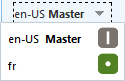
または、コンテンツ・アイテムを右クリックまたは選択し、右クリック・メニューまたはアクション・バーの「言語」メニューの「言語の管理」を選択します。
- コンテンツ・アイテムを開いているときにコンテンツ・アイテムの翻訳を表示および管理するには、
 をクリックし、プロパティ・ペインのドロップダウン・メニューで「翻訳」を選択します。このペインのオプションを使用して、次の操作を実行できます。
をクリックし、プロパティ・ペインのドロップダウン・メニューで「翻訳」を選択します。このペインのオプションを使用して、次の操作を実行できます。
- 翻訳を開いてそのコンテンツを表示します。
- 翻訳を削除します。
- 元のマスターのかわりに翻訳をマスターとして指定します。
- すべての翻訳のステータスを表示します。
- 翻訳に使用されている言語と、使用可能な言語を表示します。表示される言語は、コンテンツ・アイテムが管理されているリポジトリのチャネルで使用可能な言語です。アスタリスク(*)でマークされている言語は、チャネル・ポリシーで必須の言語です。
開いているコンテンツ・アイテムを表示するときに翻訳を表示および管理することもできます。コンテンツ・アイテムを開くには、これを右クリックするか選択して、右クリック・メニューの「開く」を選択するか、アクション・バーの
 をクリックします。
をクリックします。